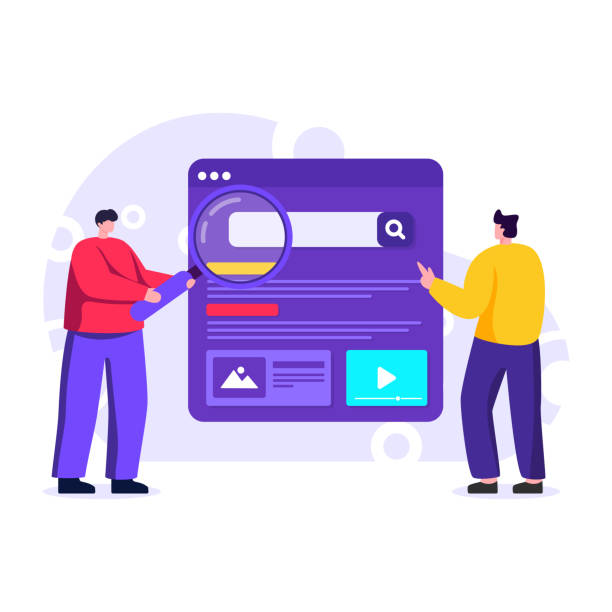
ترفندهای کاربردی برای ویرایش قالب افترافکت آماده آسان
💡 چرا ویرایش قالب افترافکت آماده برای شما ضروری است؟
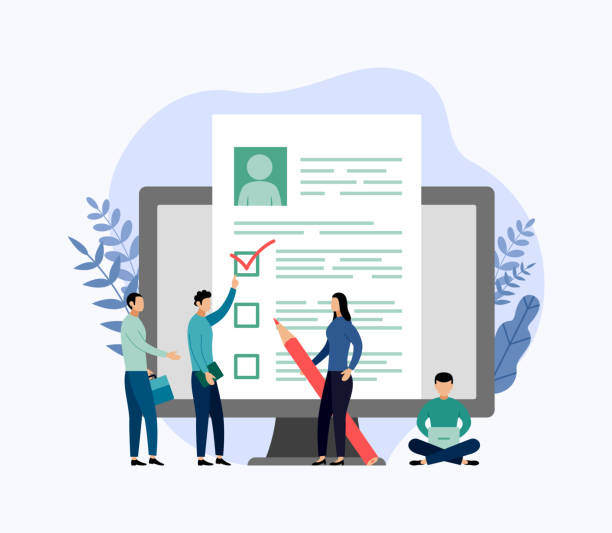
# چرا باید وقت بگذارید و یک قالب افترافکت آماده را ویرایش کنید؟
خب، تصور کنید یک لباس شیک و آماده خریدهاید، اما کمی گشاد یا بلند است. آیا آن را همینطوری میپوشید یا میدهید خیاط کمی تغییرش دهد تا کاملاً اندازه شود؟ قالبهای آماده هم دقیقاً همینطور هستند. یک قالب افترافکت آماده میتواند کار شما را خیلی سریع راه بیندازد، اما برای اینکه واقعاً بدرخشد و با برند شما همخوانی داشته باشد، نیاز به کمی تغییرات دارد.
ویرایش یک قالب آماده به شما این امکان را میدهد که آن را به سلیقه خودتان شخصیسازی کنید. میتوانید رنگها، فونتها، تصاویر و حتی انیمیشنها را تغییر دهید تا با هویت بصری برندتان هماهنگ شود. این کار باعث میشود ویدیوهای شما حرفهایتر و جذابتر به نظر برسند و مخاطب بیشتری را جذب کنند.
علاوه بر این، ویرایش قالبهای آماده میتواند به شما در صرفهجویی در زمان و هزینه کمک کند. ساخت یک انیمیشن از صفر میتواند بسیار زمانبر و پرهزینه باشد، اما با ویرایش یک قالب آماده میتوانید در عرض چند ساعت یک ویدیوی حرفهای و جذاب بسازید. این کار به ویژه برای کسبوکارهای کوچک و استارتآپها که بودجه محدودی دارند بسیار مفید است.
در نهایت، ویرایش قالبهای آماده به شما این امکان را میدهد که خلاقیت خود را به نمایش بگذارید. میتوانید با ترکیب المانهای مختلف و ایجاد تغییرات منحصربهفرد، ویدیوهایی بسازید که واقعاً حرفی برای گفتن داشته باشند. این کار باعث میشود ویدیوهای شما از سایر ویدیوهای مشابه متمایز شوند و در ذهن مخاطب ماندگار شوند.
🎨 ترفند شماره ۱ تغییر رنگها و فونتها

یکی از سادهترین و موثرترین راهها برای شخصیسازی یک قالب افترافکت آماده، تغییر رنگها و فونتها است. با تغییر این دو عنصر، میتوانید به طور کلی حس و حال ویدیو را تغییر دهید و آن را با برند خودتان هماهنگ کنید. برای مثال، اگر برند شما از رنگهای آبی و سفید استفاده میکند، میتوانید رنگهای قالب را به این رنگها تغییر دهید. یا اگر فونت خاصی برای لوگو و وبسایت خود استفاده میکنید، میتوانید فونتهای قالب را نیز به آن فونت تغییر دهید.
در افترافکت، تغییر رنگها معمولاً بسیار آسان است. بسیاری از قالبها دارای لایههای کنترلی هستند که به شما این امکان را میدهند که به راحتی رنگها را تغییر دهید. کافی است لایه کنترلی مربوطه را پیدا کنید و رنگ مورد نظر خود را انتخاب کنید. اگر قالب مورد نظر شما لایه کنترلی ندارد، میتوانید از ابزارهای موجود در افترافکت برای تغییر رنگ لایهها استفاده کنید.
تغییر فونتها نیز به همین سادگی است. کافی است لایهای که متن در آن قرار دارد را انتخاب کنید و فونت مورد نظر خود را از لیست فونتها انتخاب کنید. اگر فونت مورد نظر شما در لیست وجود ندارد، میتوانید آن را از اینترنت دانلود کرده و در افترافکت نصب کنید. فقط یادتون باشه که استفاده از فونت های خیلی فانتزی ممکنه همیشه بهترین انتخاب نباشه و خوانایی متن رو پایین بیاره.
قبل از اعمال هر تغییری، بهتر است یک کپی از پروژه خود تهیه کنید تا در صورت بروز مشکل، بتوانید به نسخه اصلی بازگردید. این کار به شما این امکان را میدهد که با خیال راحت تغییرات مختلف را امتحان کنید و نتیجه دلخواه را به دست آورید. تغییر فونت و رنگ یک بخش کلیدیه که نباید سرسری ازش رد شد، چون تاثیر زیادی روی حس بصری ویدیو داره.
آیا برای فروشگاه مجنتو خود به دنبال قالبی قدرتمند و مقیاسپذیر هستید؟ قالبهای سایت مجنتو تمپ پریم، با عملکرد بالا و طراحی بهینه، تجربه خریدی بینظیر برای مشتریان شما فراهم کرده و مدیریت کسبوکار را تسهیل میکند.
✅ بهینهسازی شده برای سرعت و امنیت بالا
✅ پشتیبانی از چندفروشگاهی و چندزبانه
✅ طراحی واکنشگرا و سئو فرندلی
⚡ قدرت مجنتو را با قالبهای تمپ پریم به اوج برسانید!
🖼️ ترفند شماره ۲ جایگزینی تصاویر و ویدیوها
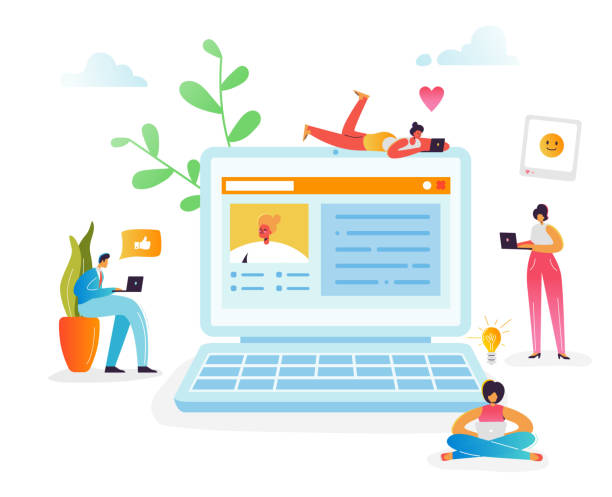
یکی دیگر از راههای مهم برای شخصیسازی قالب افترافکت آماده، جایگزینی تصاویر و ویدیوهای پیشفرض با تصاویر و ویدیوهای خودتان است. این کار به شما این امکان را میدهد که محتوای ویدیو را با پیام و هدف خودتان هماهنگ کنید. برای مثال، اگر قالب مورد نظر شما برای تبلیغ یک محصول خاص طراحی شده است، میتوانید تصاویر و ویدیوهای مربوط به آن محصول را جایگزین تصاویر و ویدیوهای پیشفرض کنید.
جایگزینی تصاویر و ویدیوها در افترافکت معمولاً بسیار ساده است. کافی است لایهای که تصویر یا ویدیو در آن قرار دارد را پیدا کنید و آن را با فایل مورد نظر خود جایگزین کنید. در بسیاری از قالبها، این کار با کشیدن و رها کردن فایل جدید روی لایه قدیمی انجام میشود.
هنگام جایگزینی تصاویر و ویدیوها، به ابعاد و رزولوشن فایلهای جدید توجه داشته باشید. بهتر است فایلهای جدید دارای ابعاد و رزولوشنی مشابه فایلهای قدیمی باشند تا کیفیت ویدیو حفظ شود. اگر فایلهای جدید دارای ابعاد متفاوتی هستند، میتوانید از ابزارهای موجود در افترافکت برای تغییر اندازه و برش آنها استفاده کنید.
همچنین، به این نکته توجه داشته باشید که برخی از قالبها دارای انیمیشنها و افکتهای خاصی هستند که به تصاویر و ویدیوهای خاصی وابسته هستند. در این موارد، جایگزینی تصاویر و ویدیوها ممکن است باعث ایجاد مشکلاتی در انیمیشنها و افکتها شود. قبل از جایگزینی تصاویر و ویدیوها، بهتر است با ساختار قالب آشنا شوید و نحوه عملکرد انیمیشنها و افکتها را بررسی کنید.
به طور کلی، جایگزینی تصاویر و ویدیوها یک راه عالی برای ایجاد ویدیوهای منحصربهفرد و جذاب است. با کمی دقت و حوصله، میتوانید ویدیوهایی بسازید که واقعاً حرفی برای گفتن داشته باشند.
| مورد | توضیحات |
|---|---|
| ابعاد تصویر | مطابقت با ابعاد اصلی |
| رزولوشن ویدیو | حداقل 1080p |
⏱️ ترفند شماره ۳ تغییر مدت زمان انیمیشنها
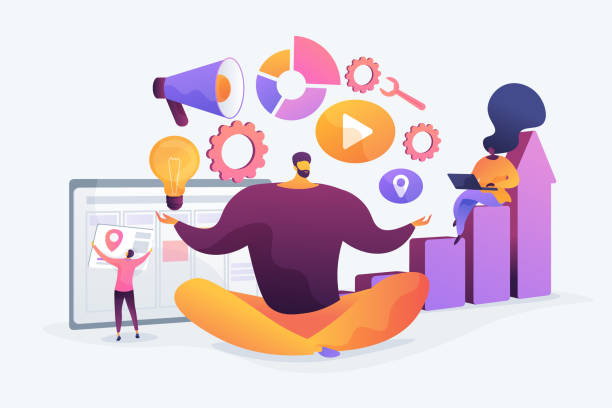
گاهی اوقات، ممکن است مدت زمان انیمیشنهای یک قالب افترافکت آماده با نیازهای شما همخوانی نداشته باشد. برای مثال، ممکن است بخواهید یک انیمیشن کوتاهتر یا طولانیتر داشته باشید. خوشبختانه، افترافکت به شما این امکان را میدهد که به راحتی مدت زمان انیمیشنها را تغییر دهید.
یکی از راههای تغییر مدت زمان انیمیشنها، استفاده از ابزار Time Remapping است. این ابزار به شما این امکان را میدهد که سرعت پخش انیمیشن را تغییر دهید. با کاهش سرعت پخش، میتوانید مدت زمان انیمیشن را افزایش دهید و با افزایش سرعت پخش، میتوانید مدت زمان انیمیشن را کاهش دهید.
راه دیگر تغییر مدت زمان انیمیشنها، ویرایش Keyframeها است. Keyframeها نقاطی هستند که در آنها یک ویژگی خاص از یک لایه (مانند موقعیت، مقیاس یا چرخش) تغییر میکند. با جابجایی Keyframeها، میتوانید زمانبندی انیمیشن را تغییر دهید. برای مثال، اگر میخواهید یک انیمیشن سریعتر شود، میتوانید Keyframeها را به هم نزدیکتر کنید.
همچنین، میتوانید از ابزار Stretch Layer برای تغییر مدت زمان یک لایه استفاده کنید. این ابزار به شما این امکان را میدهد که لایه را به صورت افقی بکشید یا فشرده کنید تا مدت زمان آن تغییر کند. البته، استفاده از این ابزار ممکن است باعث ایجاد تغییراتی در ظاهر لایه شود، بنابراین باید با احتیاط از آن استفاده کنید.
قبل از تغییر مدت زمان انیمیشنها، بهتر است یک کپی از پروژه خود تهیه کنید تا در صورت بروز مشکل، بتوانید به نسخه اصلی بازگردید. این کار به شما این امکان را میدهد که با خیال راحت تغییرات مختلف را امتحان کنید و نتیجه دلخواه را به دست آورید. یادتون باشه که تغییرات زیاد ممکنه ظاهر انیمیشن رو خراب کنه، پس با دقت این کارو انجام بدید.
✨ ترفند شماره ۴ اضافه کردن افکتهای ویژه
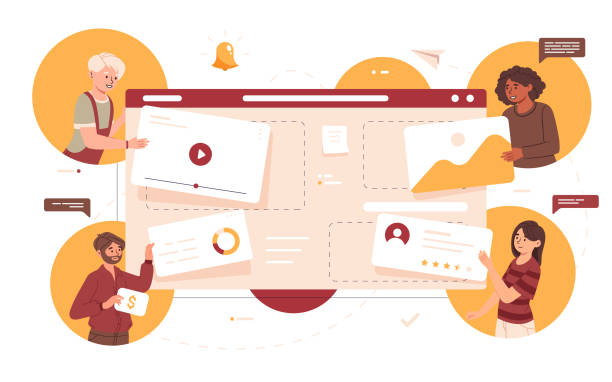
افکتهای ویژه میتوانند ویدیوهای شما را جذابتر و حرفهایتر کنند. افترافکت دارای تعداد زیادی افکت ویژه است که میتوانید از آنها برای بهبود ظاهر ویدیوهای خود استفاده کنید. برای مثال، میتوانید از افکتهای نوری برای ایجاد جلوههای بصری زیبا استفاده کنید، یا از افکتهای تصویری برای تغییر رنگها و بافتها استفاده کنید.
اضافه کردن افکتهای ویژه در افترافکت بسیار آسان است. کافی است لایهای که میخواهید افکت را به آن اضافه کنید را انتخاب کنید و سپس افکت مورد نظر خود را از پنل Effects & Presets انتخاب کنید. با کشیدن و رها کردن افکت روی لایه، افکت به لایه اضافه میشود.
پس از اضافه کردن افکت، میتوانید تنظیمات آن را در پنل Effect Controls تغییر دهید. هر افکت دارای تنظیمات مختلفی است که به شما این امکان را میدهد که ظاهر افکت را به دلخواه خود تنظیم کنید. برای مثال، میتوانید رنگ، شدت و جهت افکت را تغییر دهید.
هنگام اضافه کردن افکتهای ویژه، به این نکته توجه داشته باشید که استفاده بیش از حد از افکتها میتواند باعث شلوغ شدن ویدیو و کاهش کیفیت آن شود. بهتر است از افکتها به صورت متعادل و با هدف استفاده کنید.
همچنین، به این نکته توجه داشته باشید که برخی از افکتها نیاز به قدرت پردازشی بالایی دارند و ممکن است باعث کند شدن عملکرد افترافکت شوند. قبل از استفاده از این افکتها، بهتر است سیستم خود را بررسی کنید و مطمئن شوید که توانایی اجرای آنها را دارد. اگه سیستمتون ضعیفه، بهتره از افکت های سبک تر استفاده کنید تا موقع کار اذیت نشید.
آیا به دنبال طراحی گواهینامههایی رسمی و زیبا برای تقدیر از افراد هستید؟ قالبهای گواهینامه تمپ پریم، ابزاری ایدهآل برای ایجاد مدارکی ارزشمند و ماندگار فراهم میآورند.
✅ طراحیهای رسمی و هنرمندانه.
✅ قابلیت شخصیسازی برای هر نوع رویداد.
✅ افزایش اعتبار و ارزش گواهینامهها.
با تمپ پریم، از شایستگیها تقدیر کنید!
🎵 ترفند شماره ۵ اضافه کردن موسیقی و افکتهای صوتی
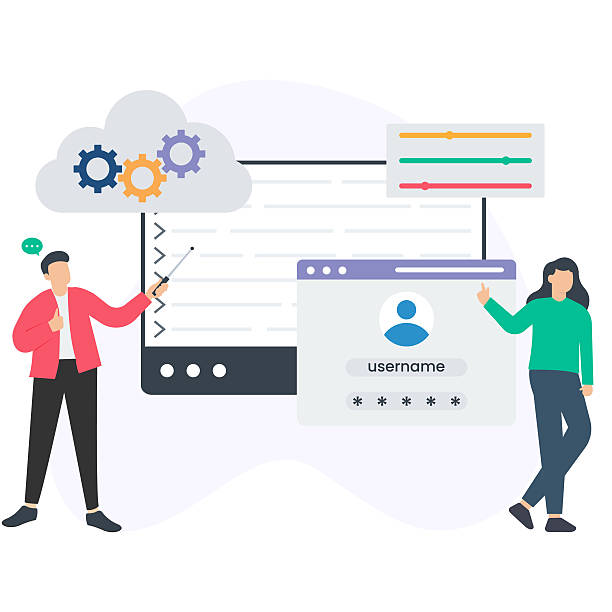
موسیقی و افکتهای صوتی نقش مهمی در جذابیت و تاثیرگذاری ویدیوها دارند. یک موسیقی مناسب میتواند حس و حال ویدیو را تقویت کند و مخاطب را بیشتر درگیر کند. افکتهای صوتی نیز میتوانند به ویدیو واقعیت ببخشند و تجربهی بیننده را بهبود بخشند.
اضافه کردن موسیقی و افکتهای صوتی در افترافکت بسیار آسان است. کافی است فایل صوتی مورد نظر خود را وارد پروژه کنید و آن را در Timeline قرار دهید. میتوانید از ابزارهای موجود در افترافکت برای تنظیم صدا، برش و ترکیب فایلهای صوتی استفاده کنید.
هنگام انتخاب موسیقی، به این نکته توجه داشته باشید که موسیقی باید با موضوع و هدف ویدیو همخوانی داشته باشد. برای مثال، اگر ویدیو شما یک تبلیغ شاد و مفرح است، میتوانید از یک موسیقی پرانرژی و شاد استفاده کنید. یا اگر ویدیو شما یک مستند جدی است، میتوانید از یک موسیقی آرام و متفکرانه استفاده کنید.
همچنین، به این نکته توجه داشته باشید که باید مجوز استفاده از موسیقی را داشته باشید. استفاده از موسیقی بدون مجوز میتواند منجر به نقض حقوق کپیرایت و جریمه شود. میتوانید از وبسایتهای ارائهدهنده موسیقی رایگان یا با مجوز استفاده کنید.
افکتهای صوتی نیز میتوانند به ویدیو واقعیت ببخشند. برای مثال، میتوانید از افکتهای صوتی برای شبیهسازی صدای باران، صدای انفجار یا صدای قدمها استفاده کنید. استفاده از افکتهای صوتی مناسب میتواند ویدیو را جذابتر و باورپذیرتر کند. حتماً یه سر به سایت های ارائه دهنده افکت صوتی بزنید، کلی صداهای باحال پیدا میکنید که میتونید تو ویدیو هاتون استفاده کنید.
✍️ ترفند شماره ۶ افزودن متن و زیرنویس
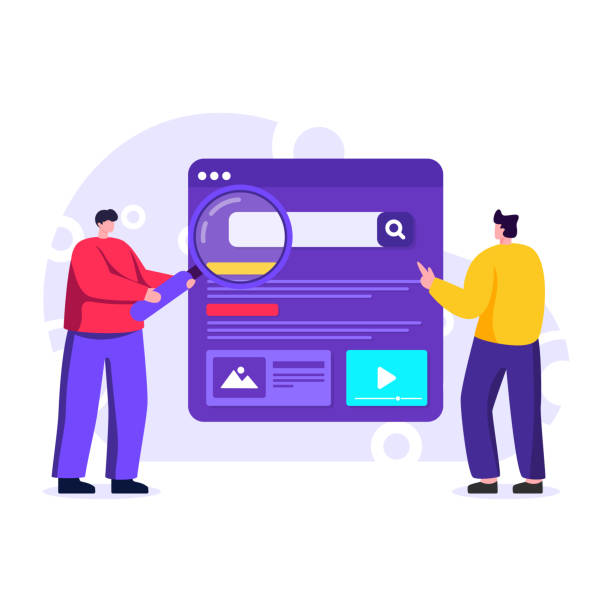
متن و زیرنویس میتوانند به مخاطبان کمک کنند تا پیام ویدیو را بهتر درک کنند. متن میتواند برای ارائه اطلاعات تکمیلی، برجسته کردن نکات کلیدی یا ایجاد جلوههای بصری جذاب استفاده شود. زیرنویس نیز میتواند برای افرادی که زبان اصلی ویدیو را متوجه نمیشوند یا مشکل شنوایی دارند بسیار مفید باشد.
افزودن متن در افترافکت بسیار آسان است. کافی است ابزار Type را انتخاب کنید و متن مورد نظر خود را در Composition وارد کنید. میتوانید از پنل Character برای تغییر فونت، اندازه، رنگ و سایر ویژگیهای متن استفاده کنید.
همچنین، میتوانید از انیمیشنهای متن برای جذابتر کردن متن استفاده کنید. افترافکت دارای تعداد زیادی انیمیشن متن آماده است که میتوانید از آنها استفاده کنید. یا میتوانید انیمیشنهای متن خودتان را ایجاد کنید.
افزودن زیرنویس نیز در افترافکت امکانپذیر است. میتوانید از نرمافزارهای تخصصی زیرنویس برای ایجاد فایل زیرنویس استفاده کنید و سپس فایل زیرنویس را در افترافکت وارد کنید. یا میتوانید زیرنویسها را به صورت دستی در افترافکت ایجاد کنید.
هنگام افزودن متن و زیرنویس، به این نکته توجه داشته باشید که متن و زیرنویس باید خوانا و قابل فهم باشند. از فونتهای مناسب استفاده کنید و اندازه متن را به گونهای تنظیم کنید که به راحتی قابل خواندن باشد. همچنین، مطمئن شوید که متن و زیرنویس با رنگ پسزمینه تضاد کافی دارند تا به خوبی دیده شوند. زیرنویس ها رو خیلی کوچیک نزنید که مخاطب بیچاره بشه تا بخونه!
| ویژگی | توضیحات |
|---|---|
| فونت | خوانا و مناسب |
| اندازه | قابل خواندن |
🎭 ترفند شماره ۷ استفاده از پریستهای آماده
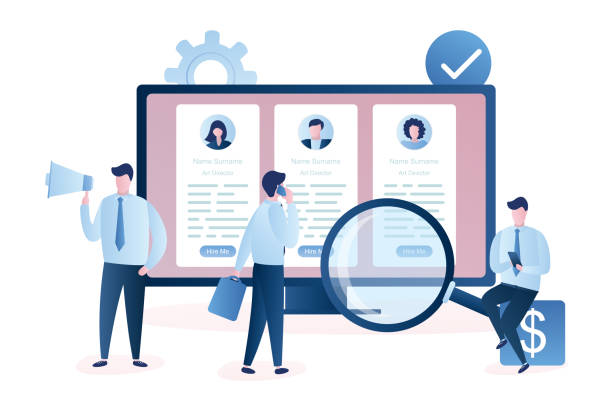
پریستهای آماده (Presets) مجموعهای از تنظیمات از پیش تعیین شده هستند که میتوانند به سرعت ظاهر ویدیوهای شما را تغییر دهند. پریستها میتوانند شامل افکتهای ویژه، انیمیشنهای متن، تنظیمات رنگ و سایر موارد باشند. استفاده از پریستهای آماده میتواند در زمان شما صرفهجویی کند و به شما کمک کند تا ویدیوهایی حرفهای و جذاب بسازید.
افترافکت دارای تعداد زیادی پریست آماده است که میتوانید از آنها استفاده کنید. همچنین، میتوانید پریستهای آماده را از اینترنت دانلود کنید. بسیاری از وبسایتها پریستهای آماده را به صورت رایگان یا با پرداخت هزینه ارائه میدهند.
برای استفاده از یک پریست آماده، کافی است لایهای که میخواهید پریست را به آن اضافه کنید را انتخاب کنید و سپس پریست مورد نظر خود را از پنل Effects & Presets انتخاب کنید. با کشیدن و رها کردن پریست روی لایه، پریست به لایه اضافه میشود.
پس از اضافه کردن پریست، میتوانید تنظیمات آن را در پنل Effect Controls تغییر دهید. هر پریست دارای تنظیمات مختلفی است که به شما این امکان را میدهد که ظاهر پریست را به دلخواه خود تنظیم کنید.
هنگام استفاده از پریستهای آماده، به این نکته توجه داشته باشید که برخی از پریستها نیاز به قدرت پردازشی بالایی دارند و ممکن است باعث کند شدن عملکرد افترافکت شوند. قبل از استفاده از این پریستها، بهتر است سیستم خود را بررسی کنید و مطمئن شوید که توانایی اجرای آنها را دارد. از پریست های سبک تر شروع کنید و اگه دیدید سیستمتون میکشه، برید سراغ پریست های سنگین تر.
📤 ترفند شماره ۸ خروجی گرفتن با تنظیمات بهینه
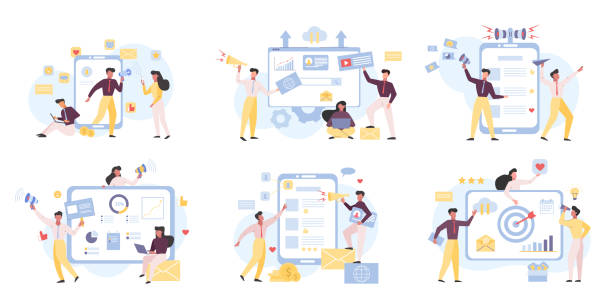
پس از اتمام ویرایش ویدیو، باید آن را با تنظیمات بهینه خروجی بگیرید تا کیفیت ویدیو حفظ شود و حجم فایل نیز مناسب باشد. تنظیمات خروجی بهینه به عوامل مختلفی بستگی دارد، از جمله نوع ویدیو، پلتفرمی که میخواهید ویدیو را در آن منتشر کنید و سرعت اینترنت مخاطبان شما.
افترافکت دارای تنظیمات خروجی پیشفرض مختلفی است که میتوانید از آنها استفاده کنید. برای مثال، میتوانید از تنظیمات خروجی H.264 برای ایجاد فایلهای MP4 با کیفیت بالا و حجم کم استفاده کنید. یا میتوانید از تنظیمات خروجی ProRes برای ایجاد فایلهای با کیفیت بسیار بالا که برای ویرایش حرفهای مناسب هستند استفاده کنید.
همچنین، میتوانید تنظیمات خروجی خودتان را ایجاد کنید. برای این کار، باید پارامترهای مختلفی مانند کدک، رزولوشن، نرخ فریم و نرخ بیت را تنظیم کنید.
هنگام خروجی گرفتن ویدیو، به این نکته توجه داشته باشید که هرچه کیفیت ویدیو بالاتر باشد، حجم فایل نیز بیشتر خواهد بود. بنابراین، باید تعادلی بین کیفیت و حجم فایل ایجاد کنید. برای مثال، اگر میخواهید ویدیو را در یوتیوب منتشر کنید، میتوانید از تنظیمات خروجی پیشنهادی یوتیوب استفاده کنید.
همچنین، به این نکته توجه داشته باشید که فرمت فایل ویدیو نیز مهم است. فرمت MP4 یک فرمت رایج و سازگار است که در اکثر دستگاهها و پلتفرمها قابل پخش است. فرمتهای دیگر مانند MOV و AVI نیز وجود دارند، اما ممکن است در برخی از دستگاهها و پلتفرمها پشتیبانی نشوند. سعی کنید فرمت خروجی رو MP4 بگیرید که همه جا پخش بشه و دردسر نداشته باشید.
آیا به دنبال طراحی مجلهای جذاب و حرفهای هستید؟ قالب مجله تمپ پریم، به شما کمک میکند تا محتوای خود را با چیدمانی مدرن و گیرا منتشر کنید.
✅ طراحیهای خلاقانه و سازمانیافته
✅ قابلیت ویرایش آسان در نرمافزارهای طراحی
✅ مناسب برای مجلات چاپی و دیجیتال
محتوای خود را به بهترین شکل روایت کنید!
🚀 ترفند شماره ۹ بهینهسازی برای شبکههای اجتماعی
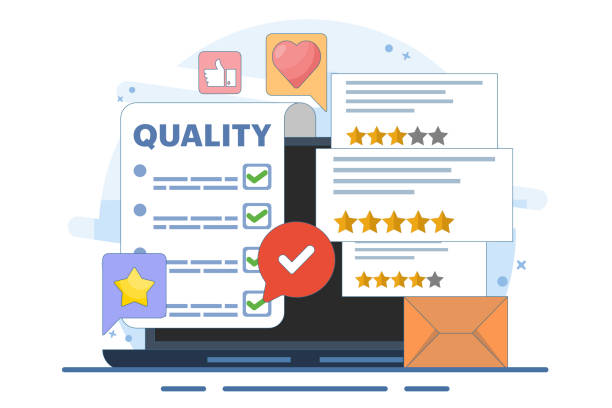
اگر قصد دارید ویدیوهای خود را در شبکههای اجتماعی منتشر کنید، باید آنها را برای این پلتفرمها بهینهسازی کنید. شبکههای اجتماعی دارای محدودیتهای خاصی در مورد حجم فایل، ابعاد ویدیو و مدت زمان ویدیو هستند. بنابراین، باید ویدیوهای خود را به گونهای ویرایش کنید که با این محدودیتها سازگار باشند.
برای مثال، اینستاگرام از ویدیوهای مربعی یا عمودی پشتیبانی میکند. بنابراین، اگر ویدیو شما افقی است، باید آن را برش دهید یا ابعاد آن را تغییر دهید تا با فرمت اینستاگرام سازگار شود.
همچنین، اینستاگرام دارای محدودیتهایی در مورد مدت زمان ویدیو است. ویدیوهای استوری اینستاگرام باید حداکثر 15 ثانیه باشند و ویدیوهای پست اینستاگرام باید حداکثر 60 ثانیه باشند. بنابراین، اگر ویدیو شما طولانیتر است، باید آن را به چند قسمت تقسیم کنید.
علاوه بر این، شبکههای اجتماعی از الگوریتمهای خاصی برای نمایش ویدیوها استفاده میکنند. برای مثال، فیسبوک ویدیوهایی را که دارای نرخ تعامل بالایی هستند (مانند لایک، کامنت و اشتراکگذاری) بیشتر به کاربران نشان میدهد. بنابراین، باید ویدیوهای خود را به گونهای طراحی کنید که جذاب و تعاملی باشند.
سعی کنید ویدیوهای خود را با کیفیت بالا و حجم کم خروجی بگیرید تا به سرعت در شبکههای اجتماعی بارگذاری شوند. همچنین، از تصاویر بندانگشتی جذاب و عنوانهای جذاب برای جلب توجه کاربران استفاده کنید. یه تصویر جذاب میتونه خیلی ها رو ترغیب کنه که ویدیوی شما رو ببینن، پس ازش غافل نشید!
| پرسش | پاسخ |
|---|---|
| آیا ویرایش قالب افترافکت آماده سخت است؟ | نه، با کمی تمرین و آموزش میتوانید به راحتی قالبهای افترافکت آماده را ویرایش کنید. |
| آیا برای ویرایش قالب افترافکت آماده نیاز به دانش تخصصی دارم؟ | دانش اولیه در مورد افترافکت کافی است، اما هرچه دانش شما بیشتر باشد، میتوانید تغییرات پیچیدهتری ایجاد کنید. |
| از کجا میتوانم قالب افترافکت آماده دانلود کنم؟ | وبسایتهای زیادی وجود دارند که قالبهای افترافکت آماده را به صورت رایگان یا با پرداخت هزینه ارائه میدهند. |
| چه نوع تغییراتی میتوانم در قالب افترافکت آماده ایجاد کنم؟ | میتوانید رنگها، فونتها، تصاویر، ویدیوها، متنها، افکتهای ویژه و موسیقی را تغییر دهید. |
| چگونه میتوانم مدت زمان انیمیشنها را تغییر دهم؟ | میتوانید از ابزار Time Remapping یا ویرایش Keyframeها برای تغییر مدت زمان انیمیشنها استفاده کنید. |
| چگونه میتوانم افکتهای ویژه به ویدیو اضافه کنم؟ | میتوانید از پنل Effects & Presets برای اضافه کردن افکتهای ویژه به ویدیو استفاده کنید. |
| چگونه میتوانم موسیقی و افکتهای صوتی به ویدیو اضافه کنم؟ | میتوانید فایلهای صوتی را وارد پروژه کنید و آنها را در Timeline قرار دهید. |
| چگونه میتوانم متن و زیرنویس به ویدیو اضافه کنم؟ | میتوانید از ابزار Type برای اضافه کردن متن و از نرمافزارهای تخصصی زیرنویس برای اضافه کردن زیرنویس استفاده کنید. |
| چگونه میتوانم از پریستهای آماده استفاده کنم؟ | میتوانید پریستها را از پنل Effects & Presets انتخاب کنید و آنها را روی لایهها بکشید. |
| چگونه میتوانم ویدیو را با تنظیمات بهینه خروجی بگیرم؟ | میتوانید از تنظیمات خروجی پیشفرض یا تنظیمات خروجی خودتان برای خروجی گرفتن ویدیو استفاده کنید. |
و دیگر محصولات و خدمات پلتفرم تمپ پریم در حوزه وب دیزاین و طراحی وب سایت
• قالب مد و زیبایی برای بلاگرها و فروشگاههای آرایشی
• قالب پاورپوینت برای ارائه استارتاپ
• قالب گوگل اسلاید برای کنفرانسهای دانشگاهی
• قالب ارائه Keynote برای سخنرانیهای انگیزشی
• عناصر گرافیکی اینفوگرافیک برای گزارشهای سالانه
و بیش از هزاران قالب، افزونه و پلاگین دیگر در حوزه خدمات وب …
قالب وردپرس | قالب HTML | پلاگین وردپرس | اسکریپت
آیا میخواهید تیم فروش خود را متحول کنید؟ تمپ پریم با ارائه بینشهای فروش، به تیم شما در بستن معاملات بیشتر کمک میکند. ✅ استراتژیهای فروش مبتنی بر دادههای مشتری.
✉️ info@tempreem.com
📱 09124438174
📞 02126406207
تهران – میرداماد – گوچه رامین
